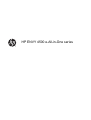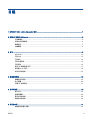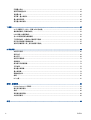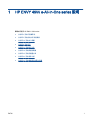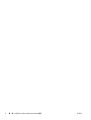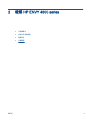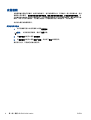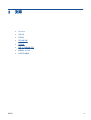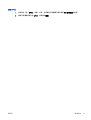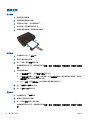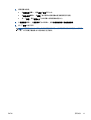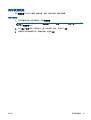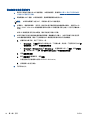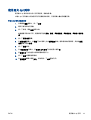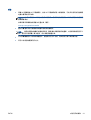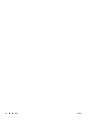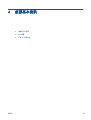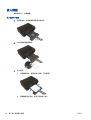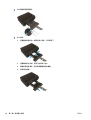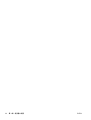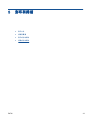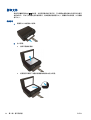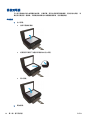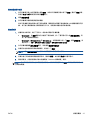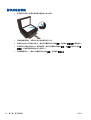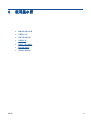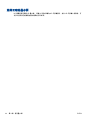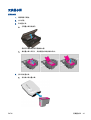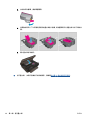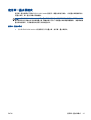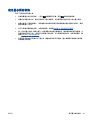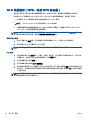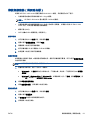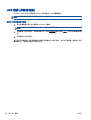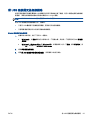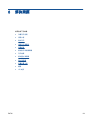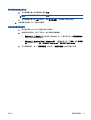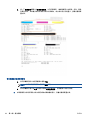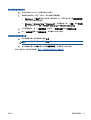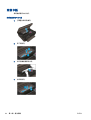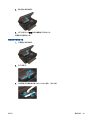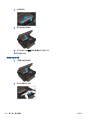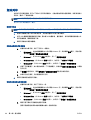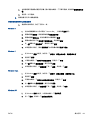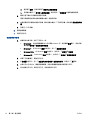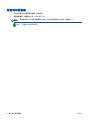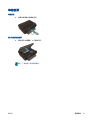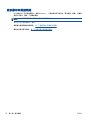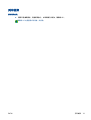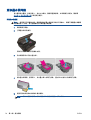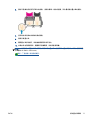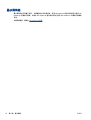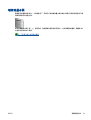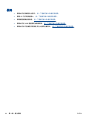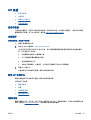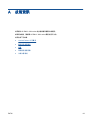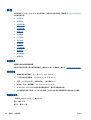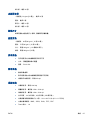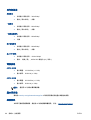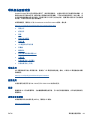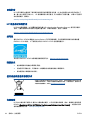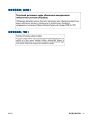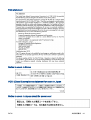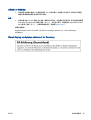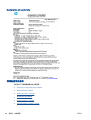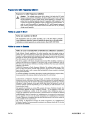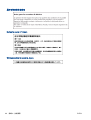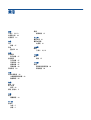HP ENVY 4500 e-All-in-One series


目錄
1 HP ENVY 4500 e-All-in-One series 說明 .......................................................................................................... 1
2 瞭解 HP ENVY 4500 series .............................................................................................................................. 3
印表機零件 ........................................................................................................................................... 4
控制台和狀態燈號 ................................................................................................................................. 5
無線設定 ............................................................................................................................................... 7
自動關閉 ............................................................................................................................................... 8
3 列印 ................................................................................................................................................................... 9
HP ePrint ............................................................................................................................................ 10
列印文件 ............................................................................................................................................. 12
列印相片 ............................................................................................................................................. 14
列印快速表格 ...................................................................................................................................... 15
列印信封 ............................................................................................................................................. 16
使用 HP 無線直捷 列印 ....................................................................................................................... 17
使用最大 dpi 列印 ............................................................................................................................... 19
成功列印的秘訣 .................................................................................................................................. 20
4 紙張基本資訊 .................................................................................................................................................. 23
建議的列印紙張 .................................................................................................................................. 24
放入媒體 ............................................................................................................................................. 26
訂購 HP 紙張耗材 ............................................................................................................................... 31
5 影印和掃描 ...................................................................................................................................................... 33
影印文件 ............................................................................................................................................. 34
掃描到電腦 ......................................................................................................................................... 36
影印成功的秘訣 .................................................................................................................................. 38
掃描成功的秘訣 .................................................................................................................................. 39
6 使用墨水匣 ...................................................................................................................................................... 41
檢查預估的墨水存量 ........................................................................................................................... 42
ZHTW iii

訂購墨水耗材 ...................................................................................................................................... 43
選擇正確的墨水匣 ............................................................................................................................... 44
更換墨水匣 ......................................................................................................................................... 45
使用單一墨水匣模式 ........................................................................................................................... 47
墨水匣保固資訊 .................................................................................................................................. 48
使用墨水匣的秘訣 ............................................................................................................................... 49
7 連線 ................................................................................................................................................................. 51
Wi-Fi 保護設定(WPS – 需要 WPS 路由器) .................................................................................... 52
傳統無線連線(需要路由器) ............................................................................................................. 53
USB 連線 (非網路連線) ...................................................................................................................... 54
從 USB 連接變更為無線網路 .............................................................................................................. 55
不使用路由器,以無線方式連線至印表機 ........................................................................................... 56
設定及使用網路印表機的秘訣 ............................................................................................................. 57
進階印表機管理工具(適用於網路印表機) ....................................................................................... 58
8 解決問題 .......................................................................................................................................................... 59
改善列印品質 ...................................................................................................................................... 60
清除卡紙 ............................................................................................................................................. 64
無法列印 ............................................................................................................................................. 68
清除列印滑動架 .................................................................................................................................. 72
準備紙匣 ............................................................................................................................................. 73
解決影印和掃描問題 ........................................................................................................................... 74
列印故障 ............................................................................................................................................. 75
解決墨水匣問題 .......................................................
........................................................................... 76
墨水匣問題 ......................................................................................................................................... 78
較舊的墨水匣 ...................................................................................................................................... 79
網路 .................................................................................................................................................... 80
HP 支援 .............................................................................................................................................. 81
附錄 A 技術資訊 ................................................................................................................................................. 83
Hewlett-Packard 公司聲明 .................................................................................................................. 84
匿名使用資訊儲存 ............................................................................................................................... 85
規格 .................................................................................................................................................... 86
環保產品服務活動 ............................................................................................................................... 89
法規注意事項 ...................................................................................................................................... 92
索引 ..................................................................................................................................................................... 99
iv ZHTW

2 第 1 章 HP ENVY 4500 e-All-in-One series 說明 ZHTW

印表機零件
●
HP ENVY 4500 series 的前視圖與俯視圖
1 蓋板
2 背蓋板
3 掃描器玻璃板
4 墨水匣存取擋門
5 清除門
6 墨水匣存取區域
7 印表機顯示器
8 控制台
9 紙匣
10 紙匣延伸架(也稱為紙匣延伸板)
11 紙張寬度導板
●
HP ENVY 4500 series 後視圖
12 電源連接
13 USB 埠
4 第 2 章 瞭解 HP ENVY 4500 series ZHTW

控制台和狀態燈號
圖示 2-1 控制台功能
功能 描述
1 開啟按鈕: 開啟或關閉印表機。
2 首頁: 回到 首頁 畫面,這個畫面會在您初次開啟印表機電源時顯示。
3 向上按鈕: 使用此按鈕來瀏覽功能表並選取份數。
4 無線狀態燈號: 藍色燈號表示無線連線。
5 無線按鈕: 按下按鈕可以檢視無線狀態與功能表選項。 按住按鈕不放直到指示燈閃爍,以啟動
Wi-Fi 保護設定 (WPS) 按鈕模式。
6 ePrint 按鈕: 按下按鈕會顯示 Web 服務設定功能表,您可從中檢視印表機的電子郵件地址及
進行 ePrint 設定。
7 上一步: 返回上一個畫面。
8 選項按鈕: 為關聯式按鈕,會隨著印表機顯示器的顯示內容而變更。
9 確定: 確認目前所做的選擇。
10 向下按鈕: 使用此按鈕來瀏覽功能表並選取份數。
11 說明: 在首頁畫面中,顯示所有的「說明」主題。 在其他畫面中,顯示顯示器資訊或動畫,以
協助目前作業。
圖示 2-2 開啟按鈕指示燈
燈號行為 解決方法
關閉 印表機電源已關閉。
變暗 表示印表機處於睡眠模式。 印表機在 5 分鐘無動作後,將自動進入睡眠模式。
快速閃爍 發生了錯誤。 請參閱印表機顯示器上的訊息。
脈衝 表示印表機正在初始化或正在關機。
開啟 印表機正在列印、掃描、影印,或是已開機等待列印中。
ZHTW 控制台和狀態燈號 5

圖示 2-3 無線狀態指示燈
燈號行為 解決方法
關閉 無線關閉。 按無線按鈕以存取印表機顯示器上的無線功能表。 使用無線功能表啟用無線列印。
緩慢閃爍 無線已連線,或是已開啟但未連線到網路。 若無法建立連線,請確定您的印表機位於無線訊號
範圍內。
快速閃爍 發生無線錯誤。 請參閱印表機顯示器上的訊息。
開啟 無線連線已建立,您現在可以開始列印。
6 第 2 章 瞭解 HP ENVY 4500 series ZHTW

無線設定
按無線按鈕,可以檢視無線狀態與功能選項。
●
如果印表機已連線至無線網路,則無線指示燈將會穩定亮起藍燈。 同時,印表機顯示器將會顯示
已連線以及印表機的 IP 位址。
●
若關閉無線,無線指示燈也會關閉,顯示器畫面上會顯示關閉無線。
●
若無線已啟用(無線通訊裝置開啟)但您沒有無線連線,則無線指示燈將會閃爍。 同時,顯示器
螢幕將會顯示目前正在連線或未連線。
可以使用印表機顯示器擷取有關無線網路的資訊、建立無線連線等。
如何使用? 指示
列印網路組態頁。
網路組態頁將顯示網路狀態、主機名稱、網路名稱等。
1. 按下無線按鈕以存取無線狀態功能表。
2. 按下設定旁的按鈕以存取無線設定功能表。
3. 選取列印報告,然後選取組態頁。
列印無線網路測試報告。
無線網路測試報告將顯示無線網路的狀態、無線訊號強度、偵
測到的網路等的診斷結果。
1. 按下無線按鈕以存取無線狀態功能表。
2. 按下設定旁的按鈕以存取無線設定功能表。
3. 選取列印報告,然後選取測試報告。
將網路設定還原為預設設定。 1. 按下無線按鈕以存取無線狀態功能表。
2. 按下設定旁的按鈕以存取無線設定功能表。
3. 選取還原為預設值。
4. 確認選擇還原預設值。
開啟或關閉無線。 1. 按下無線按鈕以存取無線設定功能表。
2. 選取無線。
3. 在無線開啟/關閉功能選項中,選取開啟或關閉。
建立 Wi-Fi 保護設定 (WPS) 連線。 如需詳細資訊,請參閱
位於第 52 頁的 Wi-Fi 保護設定(WPS
– 需要 WPS 路由器)。
ZHTW 無線設定 7

自動關閉
自動關閉會在開啟印表機時,依預設自動啟用。 啟用自動關閉之後,印表機在 2 個小時無動作後,將自
動關閉以節省電源。 自動關閉會完全關閉印表機,因此必須使用開啟按鈕,才能重新開啟印表機。 若
印表機型號有無線或 Ethernet 網路功能,在印表機建立無線或 Ethernet 網路連線時,會自動停用自動
關閉。 即使已停用自動關閉,印表機仍然會在 5 分鐘無動作後進入睡眠模式,以節省電源。
從控制台變更自動關閉設定。
變更自動關閉設定
1. 從印表機顯示器上的首頁畫面中選取偏好設定。
附註: 若沒看到首頁畫面,請按下首頁按鈕。
2. 從偏好設定功能表中選取自動關閉。
3. 從自動關閉功能表中選取開啟或關閉,然後按下確定以確認設定。
變更設定之後,印表機仍將維持該設定。
8 第 2 章 瞭解 HP ENVY 4500 series ZHTW

HP ePrint
HP ePrint 是 HP 提供的一項免費服務,您可藉此服務隨時隨地在啟用 HP ePrint 的印表機上執行列印。
如果您已啟用印表機的 Web 服務,則列印操作極為簡單,只需傳送電子郵件至為印表機指定的電子郵
件地址即可。 不需要任何特殊的驅動程式或軟體。 如果您可以傳送電子郵件,就可以在任何地方使用
HP ePrint 進行列印。
只要您在 ePrintCenter (
www.hp.com/go/eprintcenter) 上註冊帳戶,就可以登入檢視您的 ePrint 工作狀
態、管理您的 HP ePrint 印表機佇列、控制誰可以使用您印表機的 HP ePrint 電子郵件地址進行列印,
以及取得 HP ePrint 的說明。
HP ePrint 讓您可以隨時隨地在啟用 HP ePrint 的印表機上執行列印。
若要使用 HP ePrint,請備妥下列項目:
●
可以存取網際網路並傳送/接收電子郵件的電腦或行動裝置
●
支援 HP ePrint 且已啟用 Web 服務的印表機
附註: 一收到您的電子郵件即會列印。 如同任何電子郵件一樣,無法保證何時會收到郵件,也無法保
證是否會收到。 您可以在 ePrintCenter (
www.hp.com/go/eprintcenter) 上檢查印表機狀態。
附註: 使用 HP ePrint 列印的文件可能與原稿有所不同。 樣式、格式及文字流向可能與原文件有所不
同。 對於需要使用較高品質列印的文件(如法律文件),建議從電腦的軟體應用程式列印,這樣可以更
好地控制列印輸出的外觀。
提示: 如需關於管理和設定 HP ePrint 設定的更多資訊,及若要瞭解最新功能,請造訪 ePrintCenter
(
www.hp.com/go/eprintcenter)
要使用 HP ePrint 列印
1. 啟用 Web 服務。
a. 從印表機控制台中,按下 ePrint 按鈕。
b. 接受使用條款,然後依照螢幕上的指示啟用 Web 服務。
c. 列印 ePrint 資訊頁,然後依照該頁面上的指示註冊 HP ePrint 帳戶。
2. 在電腦或行動裝置上,開啟電子郵件應用程式。
附註: 如需有關在電腦或行動裝置上使用電子郵件應用程式的資訊,請參閱應用程式隨附的文件。
3. 建立新電子郵件,然後附加要列印的檔案。
4. 在電子郵件的「收件者」行中輸入印表機的電子郵件地址,然後選取傳送電子郵件的選項。
附註: 請勿在「Bcc」欄位中輸入任何電子郵件地址; 這個欄位必須留空。 若在「Bcc」欄位中
有電子郵件地址或印表機地址,將不會進行列印工作。
尋找印表機的電子郵件地址
1. 按控制台上的「ePrint」按鈕。 此時,您將會在印表機顯示器中看到 Wb 服務設定功能表。
2. 從印表機顯示器中選取顯示電子郵件地址,可以檢視印表機的電子郵件地址。
提示: 若要自訂電子郵件地址,請從印表機顯示器上的 Web 服務設定功能表中,選取列印資訊
頁。 印表機會列印一份資訊頁,其中包含印表機代碼以及如何自訂電子郵件地址之說明。
10 第 3 章 列印 ZHTW

關閉 ePrint
1. 按控制台上的「ePrint」按鈕。 此時,您將會在印表機顯示器中看到 Wb 服務設定功能表。
2. 選取印表機顯示器上的 ePrint,然後選取關閉。
ZHTW HP ePrint 11

列印文件
放入紙張
1. 確定紙匣已經開啟。
2. 將紙張寬度導板推到全開。
3. 將紙張放入紙匣。 列印面應該朝下。
4. 將紙張推入印表機直到停住為止。
5. 滑動紙張寬度導板,使其緊貼紙張邊緣。
列印文件
1. 在軟體程式中按一下列印按鈕。
2. 確定已選取您的印表機。
3. 按一下按鈕,開啟內容對話方塊。
依軟體應用程式的不同,這個按鈕可能是屬性、選項、印表機設定、印表機屬性、印表機或偏好設
定。
4. 選取適當的選項。
●
在版面配置標籤上,選取縱向或橫向列印方向。
●
在紙張/品質標籤中,從媒體下拉式清單(位於紙匣選取區域)選取適當的紙張類型,然後從
品質設定區域中選取適當的列印品質。
●
按一下進階,再從紙張大小下拉式清單中選取適當的紙張大小。
5. 按一下確定關閉內容對話方塊。
6. 按一下列印或 OK 開始列印。
雙面列印
1. 從軟體程式按一下列印按鈕。
2. 請確定已選取您的印表機。
3. 按一下開啟內容 對話方塊的按鈕。
依軟體應用程式的不同,這個按鈕可能是內容、選項、印表機設定、印表機內容、印表機或偏好設
定。
12 第 3 章 列印 ZHTW

4. 選取適當的選項。
●
在版面配置標籤上,選取縱向或橫向列印方向。
●
在紙張/品質標籤上,從媒體下拉式清單中選取適當的紙張類型與列印品質。
●
按一下進階,再從紙張尺寸下拉式清單中選取適當的紙張大小。
5. 在版面配置標籤上,從雙面列印下拉式清單中,選取沿長邊緣翻轉或沿短邊緣翻轉。
6. 按一下確定以進行列印。
附註: 列印完文件中的一頁後,會提示您等待幾秒鐘。 之後印表機將自動放回紙張,以列印另
一面。 您不需要手動重新放入紙張或進行任何操作。
ZHTW 列印文件 13

列印相片
放入相紙
1. 確定紙匣已經開啟。
2. 將紙張寬度導板推到全開。
3. 從紙匣取出所有紙張,然後將相紙列印面朝下放入。
4. 將相片紙推入印表機,直至其停止不動。
5. 滑動紙張寬度導板,使其緊貼相紙邊緣。
在相片紙上列印相片
1. 在軟體的檔案選單中,按一下列印。
2. 確定已選取您的印表機。
3. 按一下按鈕,開啟內容對話方塊。
依軟體應用程式的不同,這個按鈕可能是屬性、選項、印表機設定、印表機屬性、印表機或偏好設
定。
4. 選取適當的選項。
●
在版面配置標籤上,選取縱向或橫向列印方向。
●
在紙張/品質標籤中,從媒體下拉式清單(位於紙匣選取區域)選取適當的紙張類型,然後從
品質設定區域中選取適當的列印品質。
●
按一下進階,再從紙張大小下拉式清單中選取適當的紙張大小。
附註: 如需最大 dpi 解析度,請移至紙張/品質標籤,從媒體下拉式清單中選取相紙,然後在品質
設定區域中選取最佳。 接著按一下進階按鈕,然後從以最大 DPI 列印下拉式清單中選取是。 如果
要以灰階列印最大 DPI,請從灰階列印下拉式清單中,選取高品質灰階。
5. 按一下 確定 回到 內容 對話方塊。
6. 按一下確定,然後在列印對話方塊中按一下列印或確定。
附註: 列印完成後,從紙匣中取出未使用的相紙。 妥善保存相紙,以免紙張捲曲,造成輸出品質降低。
14 第 3 章 列印 ZHTW

列印快速表格
使用快速表格可以列印行事曆、檢查清單、遊戲、筆記本紙張、圖紙和樂譜。
列印快速表格
1. 從印表機顯示器上的首頁畫面中,選取快速表格。
提示: 若印表機顯示器上沒有出現快速表格選項,則按首頁按鈕,然後按向上和向下按鈕,直到
您看到快速表格為止。
2. 按下向上和向下按鈕,以選取其中一個「快速表格」選項。 然後按下 OK。
3. 選取要列印的表格類型之後,請選取份數,然後按 OK。
ZHTW 列印快速表格 15

列印信封
您可以在 HP ENVY 4500 series 紙匣內放入一個或多個信封。 請不要使用光亮或有浮雕的信封,或是
有扣環或有孔的信封。
附註: 如需如何設定信封文字格式的詳細資訊,請參閱文書處理應用程式的說明檔案。
放入信封
1. 確定紙匣已經開啟。
2. 將紙張寬度導板推到全開。
3. 將信封放入紙匣的中央。 列印面應該朝下。 口蓋應該在左側。
4. 將信封推入印表機直到停住為止。
5. 滑動紙張寬度導板,使其緊貼信封邊緣。
若要列印信封
1. 在軟體的檔案選單中,按一下列印。
2. 確定已選取您的印表機。
3. 按一下按鈕,開啟內容對話方塊。
依軟體應用程式的不同,這個按鈕可能是屬性、選項、印表機設定、印表機屬性、印表機或偏好設
定。
4. 選取適當的選項。
●
在版面配置標籤上,選取縱向或橫向列印方向。
●
在紙張/品質標籤中,從媒體下拉式清單(位於紙匣選取區域)選取適當的紙張類型,然後從
品質設定區域中選取適當的列印品質。
●
按一下進階,再從紙張大小下拉式清單中選取適當的紙張大小。
5. 按一下確定,然後在列印對話方塊中按一下列印或確定。
16 第 3 章 列印 ZHTW
ページが読み込まれています...
ページが読み込まれています...
ページが読み込まれています...
ページが読み込まれています...
ページが読み込まれています...
ページが読み込まれています...
ページが読み込まれています...
ページが読み込まれています...
ページが読み込まれています...
ページが読み込まれています...
ページが読み込まれています...
ページが読み込まれています...
ページが読み込まれています...
ページが読み込まれています...
ページが読み込まれています...
ページが読み込まれています...
ページが読み込まれています...
ページが読み込まれています...
ページが読み込まれています...
ページが読み込まれています...
ページが読み込まれています...
ページが読み込まれています...
ページが読み込まれています...
ページが読み込まれています...
ページが読み込まれています...
ページが読み込まれています...
ページが読み込まれています...
ページが読み込まれています...
ページが読み込まれています...
ページが読み込まれています...
ページが読み込まれています...
ページが読み込まれています...
ページが読み込まれています...
ページが読み込まれています...
ページが読み込まれています...
ページが読み込まれています...
ページが読み込まれています...
ページが読み込まれています...
ページが読み込まれています...
ページが読み込まれています...
ページが読み込まれています...
ページが読み込まれています...
ページが読み込まれています...
ページが読み込まれています...
ページが読み込まれています...
ページが読み込まれています...
ページが読み込まれています...
ページが読み込まれています...
ページが読み込まれています...
ページが読み込まれています...
ページが読み込まれています...
ページが読み込まれています...
ページが読み込まれています...
ページが読み込まれています...
ページが読み込まれています...
ページが読み込まれています...
ページが読み込まれています...
ページが読み込まれています...
ページが読み込まれています...
ページが読み込まれています...
ページが読み込まれています...
ページが読み込まれています...
ページが読み込まれています...
ページが読み込まれています...
ページが読み込まれています...
ページが読み込まれています...
ページが読み込まれています...
ページが読み込まれています...
ページが読み込まれています...
ページが読み込まれています...
ページが読み込まれています...
ページが読み込まれています...
ページが読み込まれています...
ページが読み込まれています...
ページが読み込まれています...
ページが読み込まれています...
ページが読み込まれています...
ページが読み込まれています...
ページが読み込まれています...
ページが読み込まれています...
ページが読み込まれています...
ページが読み込まれています...
ページが読み込まれています...
ページが読み込まれています...
-
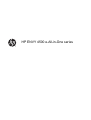 1
1
-
 2
2
-
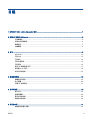 3
3
-
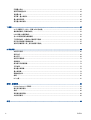 4
4
-
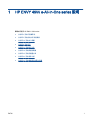 5
5
-
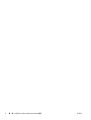 6
6
-
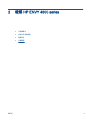 7
7
-
 8
8
-
 9
9
-
 10
10
-
 11
11
-
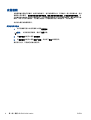 12
12
-
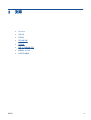 13
13
-
 14
14
-
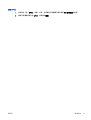 15
15
-
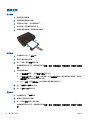 16
16
-
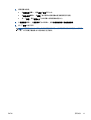 17
17
-
 18
18
-
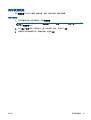 19
19
-
 20
20
-
 21
21
-
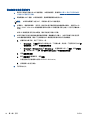 22
22
-
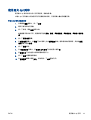 23
23
-
 24
24
-
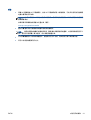 25
25
-
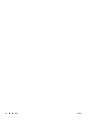 26
26
-
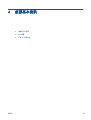 27
27
-
 28
28
-
 29
29
-
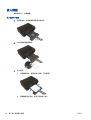 30
30
-
 31
31
-
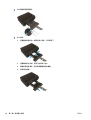 32
32
-
 33
33
-
 34
34
-
 35
35
-
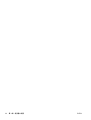 36
36
-
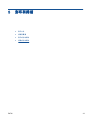 37
37
-
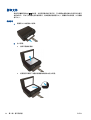 38
38
-
 39
39
-
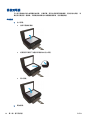 40
40
-
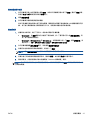 41
41
-
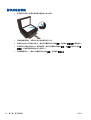 42
42
-
 43
43
-
 44
44
-
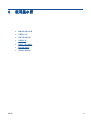 45
45
-
 46
46
-
 47
47
-
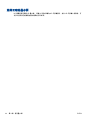 48
48
-
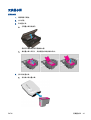 49
49
-
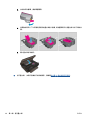 50
50
-
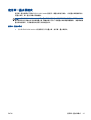 51
51
-
 52
52
-
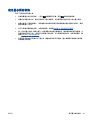 53
53
-
 54
54
-
 55
55
-
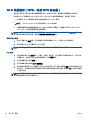 56
56
-
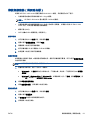 57
57
-
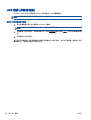 58
58
-
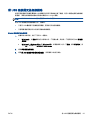 59
59
-
 60
60
-
 61
61
-
 62
62
-
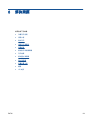 63
63
-
 64
64
-
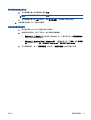 65
65
-
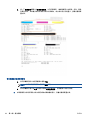 66
66
-
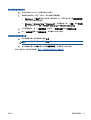 67
67
-
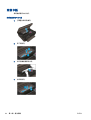 68
68
-
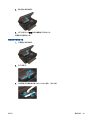 69
69
-
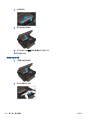 70
70
-
 71
71
-
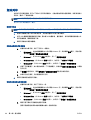 72
72
-
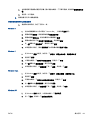 73
73
-
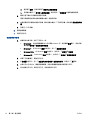 74
74
-
 75
75
-
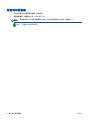 76
76
-
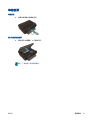 77
77
-
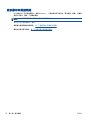 78
78
-
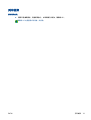 79
79
-
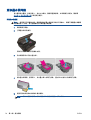 80
80
-
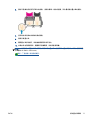 81
81
-
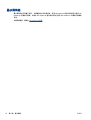 82
82
-
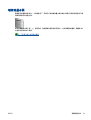 83
83
-
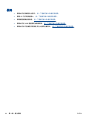 84
84
-
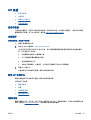 85
85
-
 86
86
-
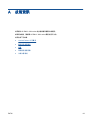 87
87
-
 88
88
-
 89
89
-
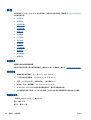 90
90
-
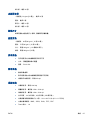 91
91
-
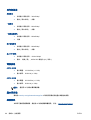 92
92
-
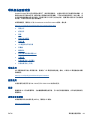 93
93
-
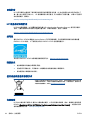 94
94
-
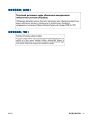 95
95
-
 96
96
-
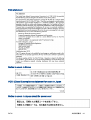 97
97
-
 98
98
-
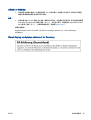 99
99
-
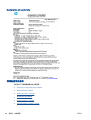 100
100
-
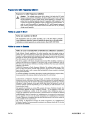 101
101
-
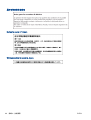 102
102
-
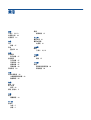 103
103
-
 104
104
HP ENVY 4500 e-All-in-One Printer ユーザーガイド
- タイプ
- ユーザーガイド
関連論文
-
HP ENVY 121 e-All-in-One Printer ユーザーガイド
-
HP ENVY 121 e-All-in-One Printer ユーザーガイド
-
HP Ink Tank 118 ユーザーガイド
-
HP Ink Tank 316 ユーザーガイド
-
HP ENVY 4500 e-All-in-One Printer ユーザーガイド
-
HP ENVY 7645 e-All-in-One Printer ユーザーガイド
-
HP ENVY 5643 e-All-in-One Printer ユーザーガイド
-
HP ENVY 5665 e-All-in-One Printer ユーザーガイド
-
HP ENVY 5532 e-All-in-One Printer ユーザーガイド
-
HP ENVY 4516 All-in-One Printer ユーザーガイド